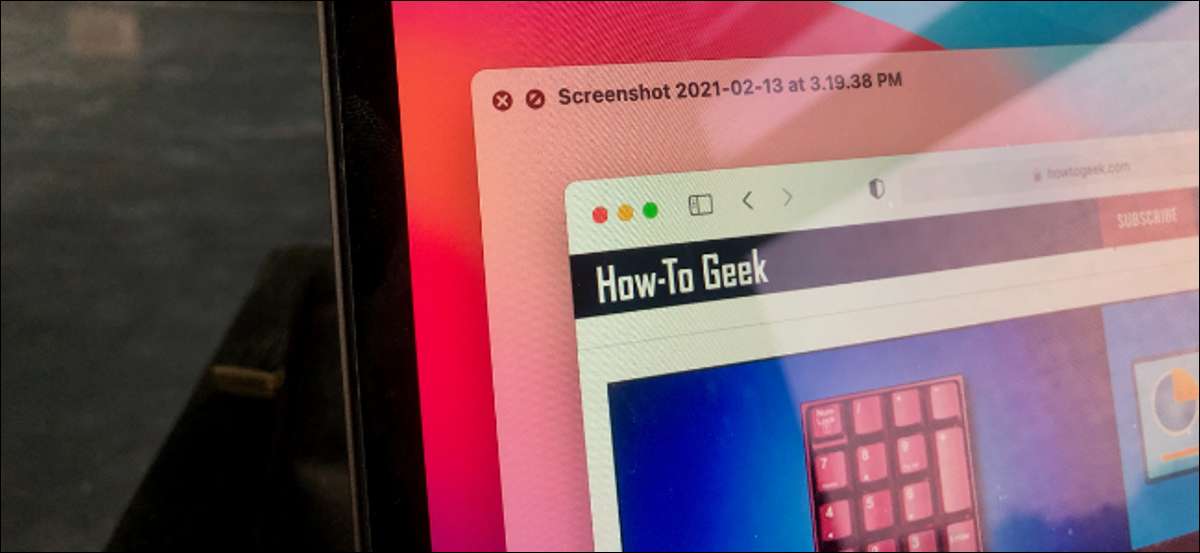
Когда вы делаете скриншот окна на свой Mac, он также захватывает тень окна. Это выглядит отлично, но это не может быть идеальным, если вы делитесь скриншотом онлайн или на работу. Вот как отключить скриншот тень на Mac.
Есть два способа отключить эту оконную тень. Вы можете сделать это на основе на скриншоте, используя специальную клавиш сочетания клавиш, или вы можете использовать команду терминала для отключения теней на всех скриншотах окон.
Отключить тень окон на скриншотах с помощью сочетания клавиш

Если вы хотите удалить тень окон с определенного скриншота, вы можете использовать разные ярлыки, когда Удаление скриншота Отказ
Во-первых, сделайте скриншот окна, сначала используйте команду + Shift + 4 сочетания клавиш клавиатуры. Курсор теперь превратится в перекрестие. Наведите курсор на окно, которое вы хотите захватить и нажмите пробел.
Окно будет выбрано. Теперь удерживайте клавишу опции при нажатии левой кнопки мыши, чтобы взять скриншот.
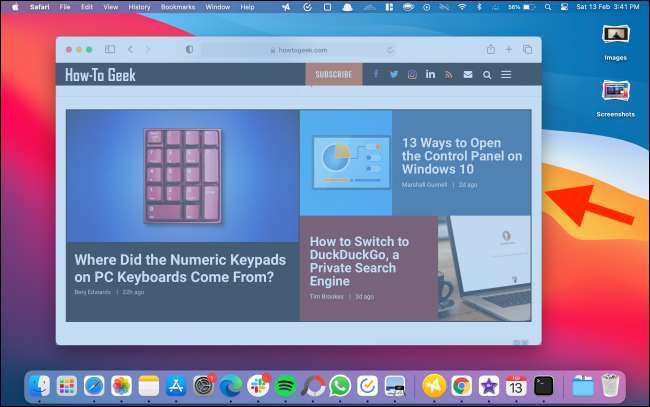
Когда вы идете на свой рабочий стол (или везде, где вы экономите скриншоты ), вы увидите, что скриншот не имеет тени!
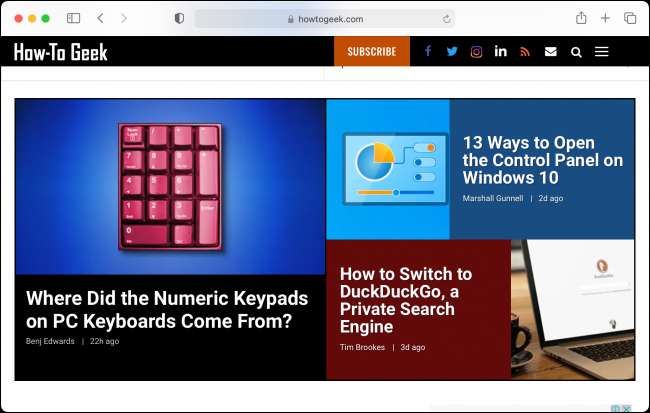
СВЯЗАННЫЕ С: Как на скриншоте на Mac
Отключить тени для всех скриншотов окон на Mac
Не хочу использовать ключ опции каждый раз, когда вы берете скриншот окон? Вы можете использовать команду терминала для отключения теней для всех скриншотов окна, захваченных на вашем Mac.
Сделать это, сначала откройте Терминал приложение. Вы можете сделать это, используя Spotlight Search. нажав cmd + пространство. Вы также можете найти его в Запускная панель Отказ
После открытия терминала вставьте в следующую строку, затем нажмите клавишу Return / Enter.
По умолчанию написать com.apple.screencapture disable-shadow -bool true
Это отключит функцию окна Shadows. Вставьте следующую строку, чтобы сохранить предпочтение и нажмите клавишу Return / Enter.
Killlall Systemuiserver
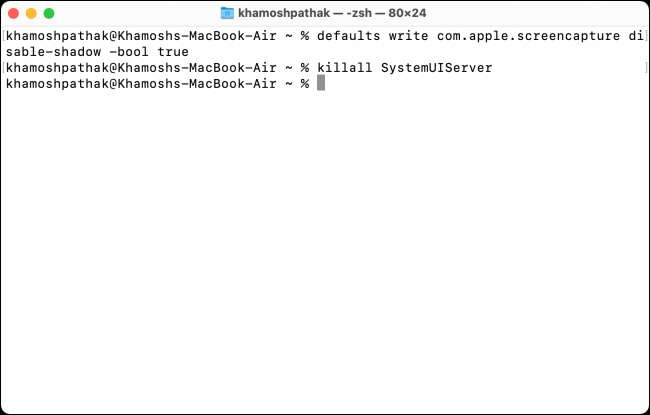
Вот и все. Скриншоты вашего окна больше не будут тень!
Если вы хотите изменить это изменение в будущем, используйте следующие строки кода.
По умолчанию Написать com.apple.screencapture Отключить - Shadow -bool false
Killlall Systemuiserver
Раздраженный с небольшим предварительным просмотром скриншота, который отображается в правом нижнем углу каждый раз, когда вы берете скриншот? Вот как вы можете легко Отключить миниатюры предварительного просмотра скриншота на Mac.
СВЯЗАННЫЕ С: Как отключить скриншот Предварительный просмотр миниатюр на Mac







